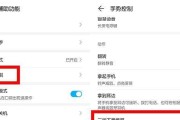在日常工作和学习中,我们经常需要用到截图工具来记录重要信息或与他人分享屏幕内容。然而,不同的情况和需求可能需要使用不同的截图方法。本文将为大家介绍7种常用的截图方法,帮助大家轻松搞定各种截图需求。
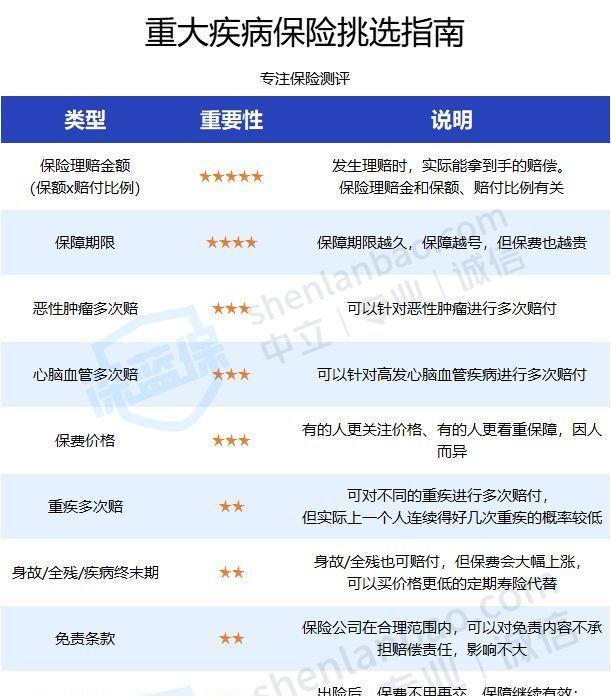
全屏截图-轻松捕捉整个屏幕
全屏截图是最简单也是最常用的截图方法之一。通过按下键盘上的PrintScreen键(有时标记为PrtSc或PrtScn),系统会自动将当前屏幕的内容复制到剪贴板中。用户可以使用任何图片编辑软件,如MicrosoftPaint,将截图内容粘贴并保存。
窗口截图-捕捉指定窗口内容
当你只需要截取特定程序或应用程序窗口的内容时,窗口截图是最方便的方法。通过按住Alt键并同时按下PrintScreen键,系统会自动截取当前活动窗口的内容,并保存到剪贴板中。你可以将其粘贴到图片编辑软件中进行编辑和保存。
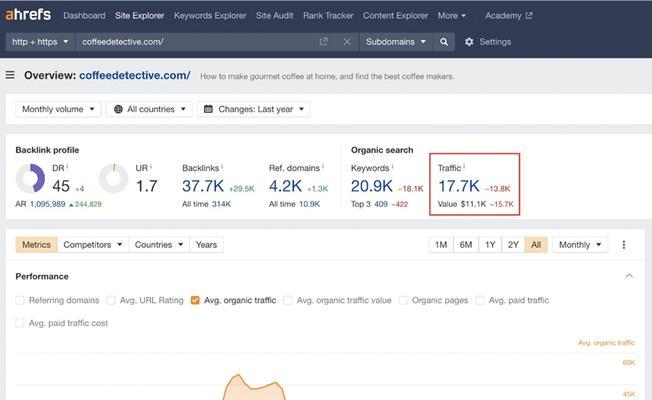
区域截图-精确捕捉指定区域
区域截图方法可以帮助用户精确截取屏幕上的特定区域。使用Windows系统自带的截图工具SnippingTool,或者按下Win键+Shift+S,系统会自动变暗并允许你拖动鼠标以选择要截取的区域。选择完毕后,截图会自动保存到剪贴板中。
滚动截图-捕捉整个长页面
当你需要截取整个长页面时,滚动截图方法非常有用。使用专业的截图软件(如Snagit)或浏览器插件(如Fireshot),启用滚动截图功能后,它会自动滚动页面并将每个可见部分截取下来,最后拼接成一个完整的长图。
延时截图-捕捉弹出窗口或悬浮菜单
有时候我们需要截取弹出窗口或悬浮菜单的内容,但这些内容只会在特定时间段内显示。这时,延时截图就派上用场了。使用截图软件中的延时功能,设置合适的延时时间,让截图工具在特定时间后自动捕捉屏幕内容。

网页截图-一键截取整个网页
当你想要截取整个网页而非仅显示区域时,网页截图工具是最佳选择。通过使用专业的网页截图工具(如FullPageScreenCapture插件),它会自动滚动并截取整个页面的内容,包括不可见部分,并保存为图片文件。
视频截图-捕捉视频中的精彩瞬间
如果你想从视频中截取一帧作为静态图片,视频截图功能就派上用场了。使用专业的视频播放器(如VLC)或截图软件,暂停视频播放到你希望截取的画面,然后使用对应的截图快捷键进行截图。
掌握这7种常用的截图方法,无论是全屏、窗口、区域、滚动、延时、网页还是视频截图,你都能轻松搞定各种截图需求。根据不同情况和需求选择合适的方法,可以大幅提高工作和学习的效率。开始使用这些截图技巧吧!
标签: #截图方法